Cách tùy chỉnh thanh cảm ứng MacBook
Hồng Gấm
- 643Cách tùy chỉnh thanh cảm ứng MacBook
Bài viết này giải thích cách tùy chỉnh MacBook Touch Bar, Control Strip và cách thực hiện những thay đổi này trong các ứng dụng tương thích của bên thứ ba.
Làm cách nào để tùy chỉnh Apple Touch Bar của tôi?
MacBook Touch Bar có hai khu vực: các điều khiển phụ thuộc vào ngữ cảnh hoặc ứng dụng ở bên trái và Control Strip ở bên phải. Control Strip hiển thị các biểu tượng giống nhau độ sáng màn hình, âm lượng, Siri, ...bất kể bạn đang sử dụng ứng dụng nào, trong khi khu vực bên trái thay đổi dựa trên hoạt động của bạn.
MacOS cung cấp cho bạn khả năng kiểm soát những gì có trong Touch Bar theo mặc định, liệu nó có thay đổi dựa trên ứng dụng bạn đang sử dụng hay không, ... Để tùy chỉnh giao diện và chức năng tổng thể của Touch Bar, hãy làm theo các bước sau:
- Nhấn vào menu Apple.
- Nhấn System Preferences.
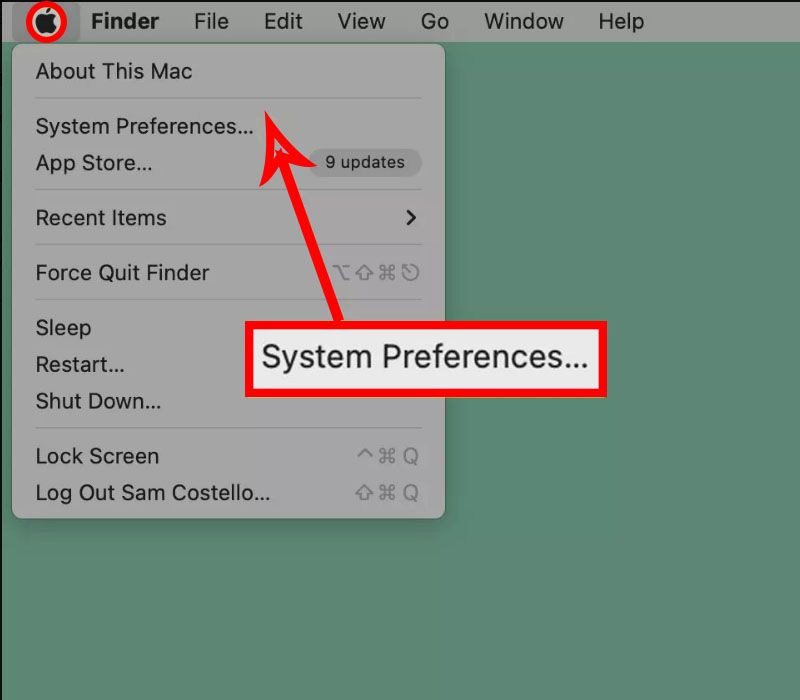
- Nhấn Keyboard.
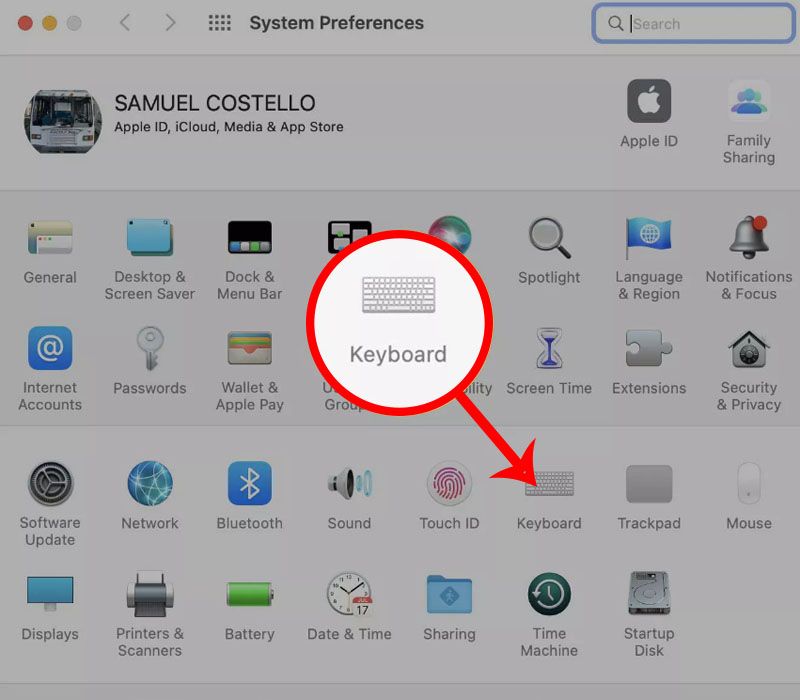
- Trên tab Keyboard, nhấp vào menu thả xuống bên cạnh các chương trình Touch Bar.
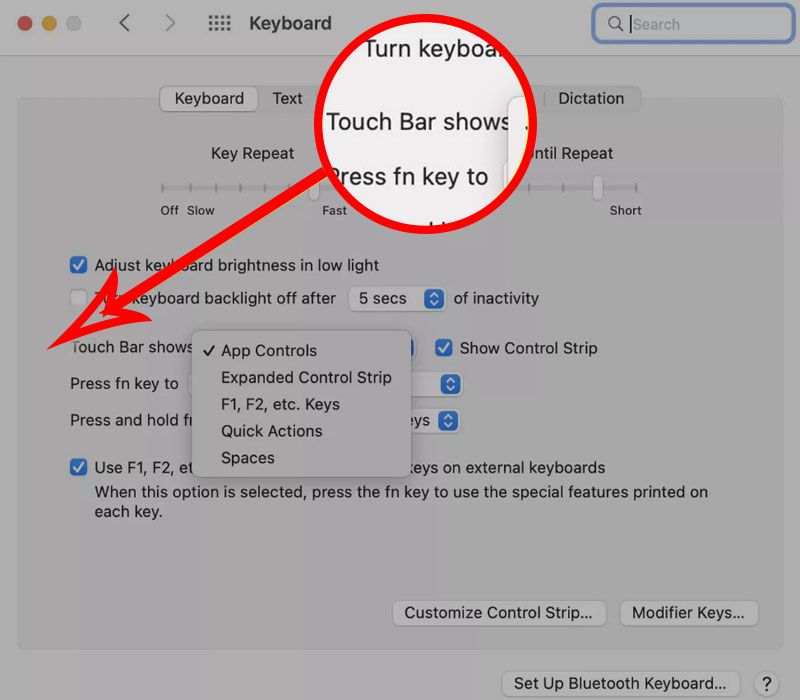
- Trong trình đơn thả xuống này, bạn có thể chọn bố cục và chức năng của Touch Bar. Các tùy chọn là:
+ App Controls: Chọn mục này để hiển thị các phím tắt dành riêng cho ứng dụng trong Touch Bar khi chúng khả dụng.
+ Expanded Control Strip: Thao tác này luôn mở rộng Dải điều khiển và không hiển thị các điều khiển dành riêng cho ứng dụng.
+ F1, F2, : Bạn muốn Touch Bar của bạn hoạt động giống như một bàn phím truyền thống với các phím Chức năng phía trên các con số? Chọn cái này.
+ Quick Actions: Nếu bạn đã thiết lập tự động hóa của riêng mình bằng Tác vụ nhanh, tùy chọn này sẽ giúp bạn thực hiện chúng nhanh hơn.
+ Show Spaces: Nhận quyền truy cập một chạm để chuyển đổi giữa tất cả các Không gian của bạn bằng tùy chọn.
Tùy chọn bạn nhấp vào sẽ được áp dụng. Đóng cửa sổ Tùy chọn hệ thống.
Làm cách nào để tùy chỉnh Dải điều khiển Apple Touch Bar của tôi?
Control Strip là một phần của Touch Bar và bao gồm các biểu tượng ở bên phải Touch Bar. Bạn cũng có thể tùy chỉnh chúng để hoạt động theo cách bạn muốn. Đây là những gì cần làm:
- Di chuyển đến Apple menu > System Preferences > Keyboard > Keyboard.
- Nhấn Customize Control Strip.
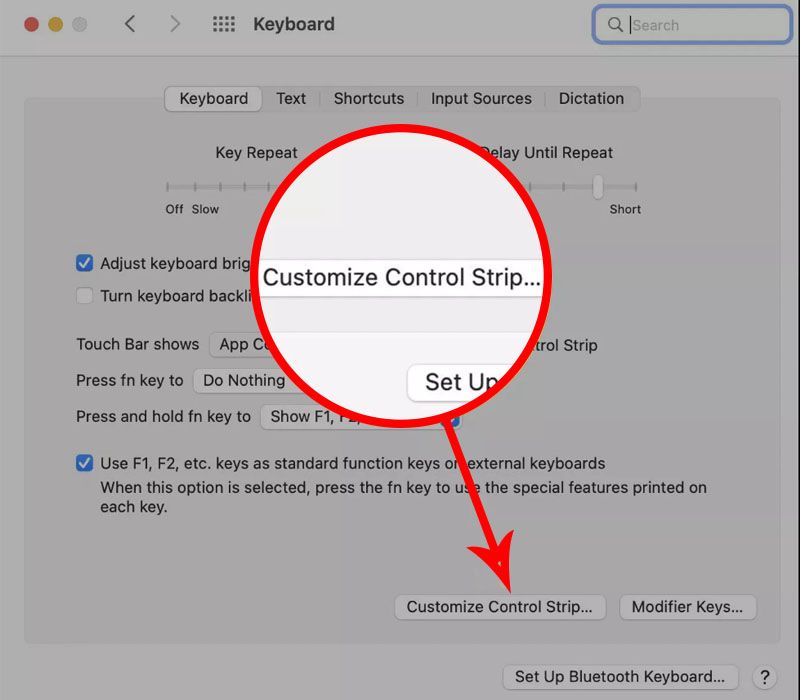
- Một tập hợp các biểu tượng Touch Bar xuất hiện trên màn hình của bạn. Bạn có thể kéo các biểu tượng mới từ bộ biểu tượng trên màn hình chính xuống Touch Bar (thử di chuyển chuột "vào" Touch Bar và bạn sẽ thấy chuyển động của mình được phản ánh ở đó). Các biểu tượng sẽ lắc lư giống như khi bạn sắp xếp lại ứng dụng trên iPhone hoặc iPad.
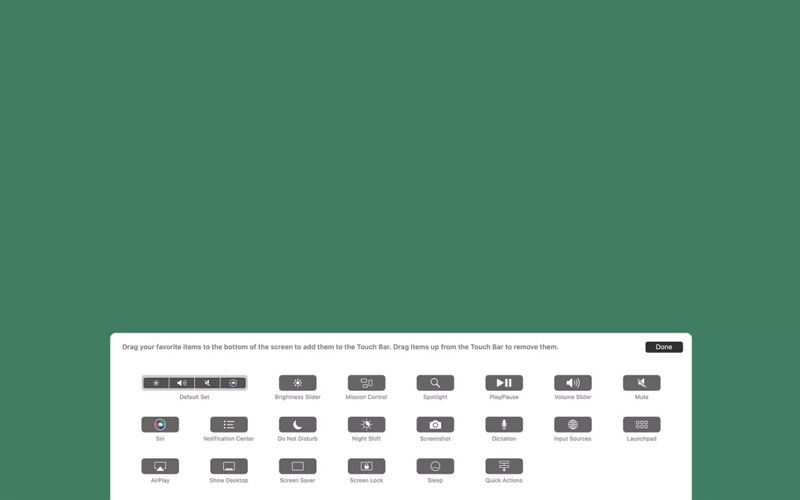
- Để xóa các biểu tượng bạn không muốn, hãy kéo chúng từ Touch Bar lên màn hình.Để thay đổi thứ tự của các biểu tượng Touch Bar, hãy đặt chuột "vào" Touch Bar, bấm vào các điều khiển bạn muốn di chuyển, sau đó kéo và thả.
- Khi đã sắp xếp Touch Bar hãy sắp xếp theo ý muốn của bạn, hãy nhấp vào Xong.
Bạn có thể tùy chỉnh Touch Bar của MacBook trong ứng dụng không?Apple đã giới thiệu MacBook Touch Bar vào năm 2016 cùng với các mẫu MacBook Pro mới. Kể từ đó, tất cả các mẫu MacBook Pro đều có Touch Bar - ít nhất là cho đến khi các mẫu MacBook Pro silicon thế hệ thứ hai của Apple ra mắt năm 2021 loại bỏ nó. Không có mẫu MacBook Air nào có Touch Bar.
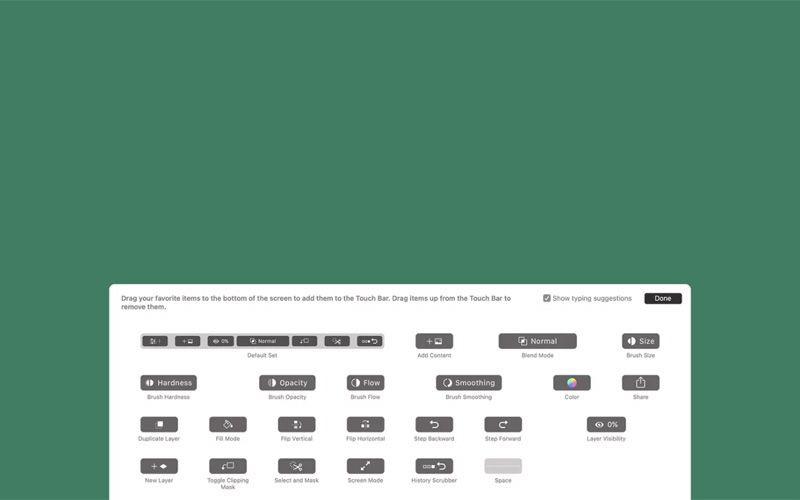
Cho đến nay, chúng ta đã xem xét cách tùy chỉnh Touch Bar và Control Strip nhưng bạn cũng có thể tùy chỉnh các điều khiển dành riêng cho ứng dụng được hiển thị trong Touch Bar (nghĩa là nếu bạn chọn xem lại chúng ở bước 1).
Không phải mọi ứng dụng đều hỗ trợ Touch Bar, nhưng các ứng dụng của Apple và nhiều ứng dụng phổ biến của bên thứ ba cũng hỗ trợ.
Trong các ứng dụng hỗ trợ tùy chỉnh Touch Bar, hãy chuyển tới menu View rồi bấm vào Customize Touch Bar. Toàn bộ các tùy chọn có sẵn trên Touch Bar cho ứng dụng đó sẽ xuất hiện trên màn hình. Làm theo hướng dẫn kéo và thả ở phần cuối của bài viết này để tùy chỉnh các điều khiển cho ứng dụng đó.
THÔNG TIN CHI TIẾT LIÊN HỆ:
HOTLINE: 0909 330 808
===========================
* ĐỊA CHỈ CỬA HÀNG PROCARE24H.VN:
🏘Địa chỉ Shop 1: 103A Thoại Ngọc Hầu, Phường Hoà Thạnh, Quận Tân Phú. (Ngay ngã tư Thoại Ngọc Hầu và Luỹ Bán Bích, sát bên phòng khám Hy Vọng)
🏘Địa chỉ Shop 2: 37 Nguyễn Thái Sơn, Phường 4, Quận Gò Vấp (Gần ngã 3 Phạm Ngũ Lão và Nguyễn Thái Sơn)





































